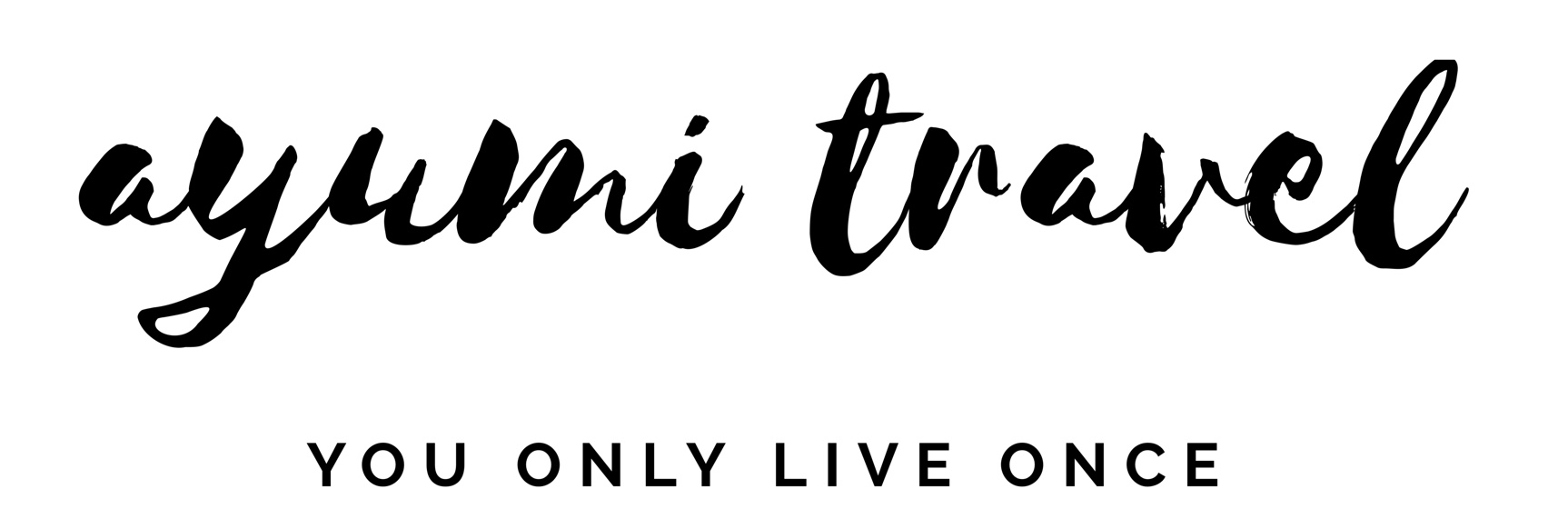私の使っているカメラは「OLYMPUS PEN」です。
写真が撮りやすくなる、カメラの基本設定を紹介します!
ピントを合わせた時に「ピピっ」となる効果音も消すことができます。
設定方法まで全て紹介します!
⋆◗⋆もくじ⋆◗⋆(クリックすると読みたい場所まで飛べます)
1.使用しているカメラは?

私がいつも愛用しているカメラは、OLYMPUS PEN PL-9。
世界一周旅行をした時からOLYMPUSのカメラを使っています。
世界一周旅行の時は、TG-4という防水・耐久性のあるカメラを使ってました。
そのあとはOLYMPUS PEN PL-7。
今はOLYMPUS PEN PL9を使ってます!
そうです、OLYMPUS LOVERです。笑
▼OLYMPUS PL-9で撮影。加工なし

2.ピントを合わせる設定は?
方法1:「S-AF」モードを使う

ピントを合わせる方法は沢山あります。
「S-AF」「C-AF」「MF」「S-AF(MF)」「C-AF(MF)」・・。
沢山ありすぎてわからないですよね。笑
私は「S-AF」にしています。
理由は、画面をタッチ又はシャッターを半押しするだけで、簡単にピントが合わせられるからです。
設定方法を書いてくね。
①「OK」ボタンを押す

②「S-AF」に変更をする

③設定完了

方法2:画面タッチでピントを合わせる
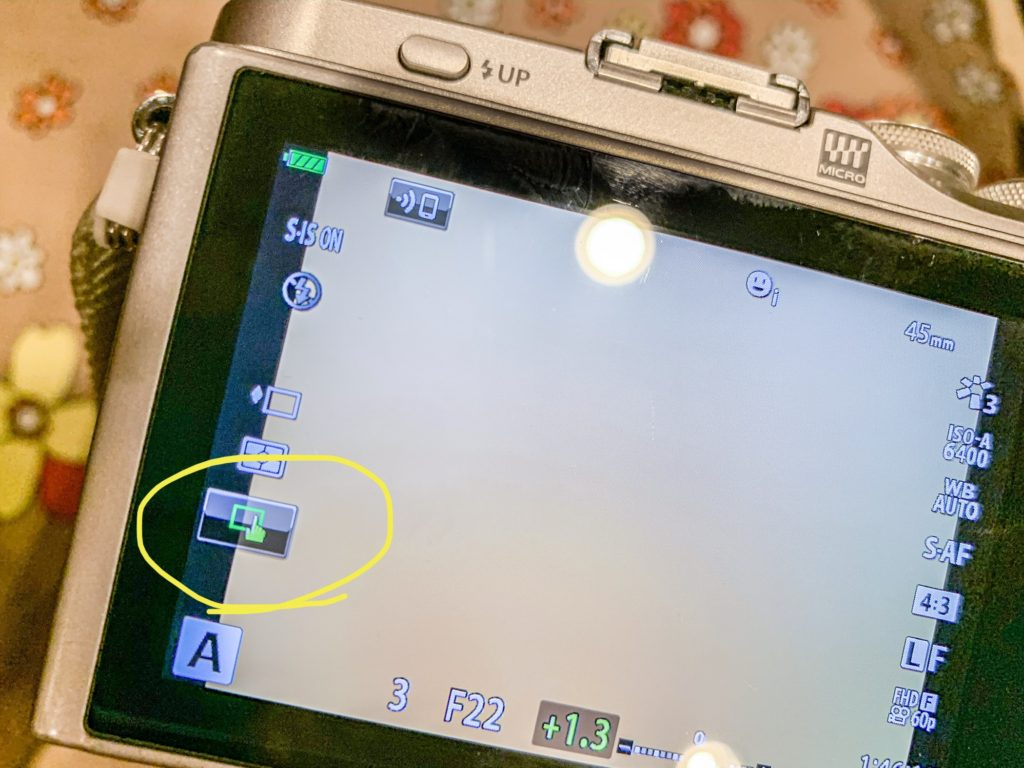
ピントの合わせ方は2つあります。
①シャッターボタンを半押し。
②画面をタッチしてピントを合わせる。
私は、「②画面をタッチしてピントを合わせる」を使ってます。
理由はタッチしただけで簡単にピントを合わせられるから!
シャッターボタンを半押しでもピントをあわせられるのですが、自分がピントを合わせたい所にピントが合わないことがあって時間がかかるので使ってません。(私が下手なだけかも。笑)
画面をタッチしてピントを合わせる時の注意点
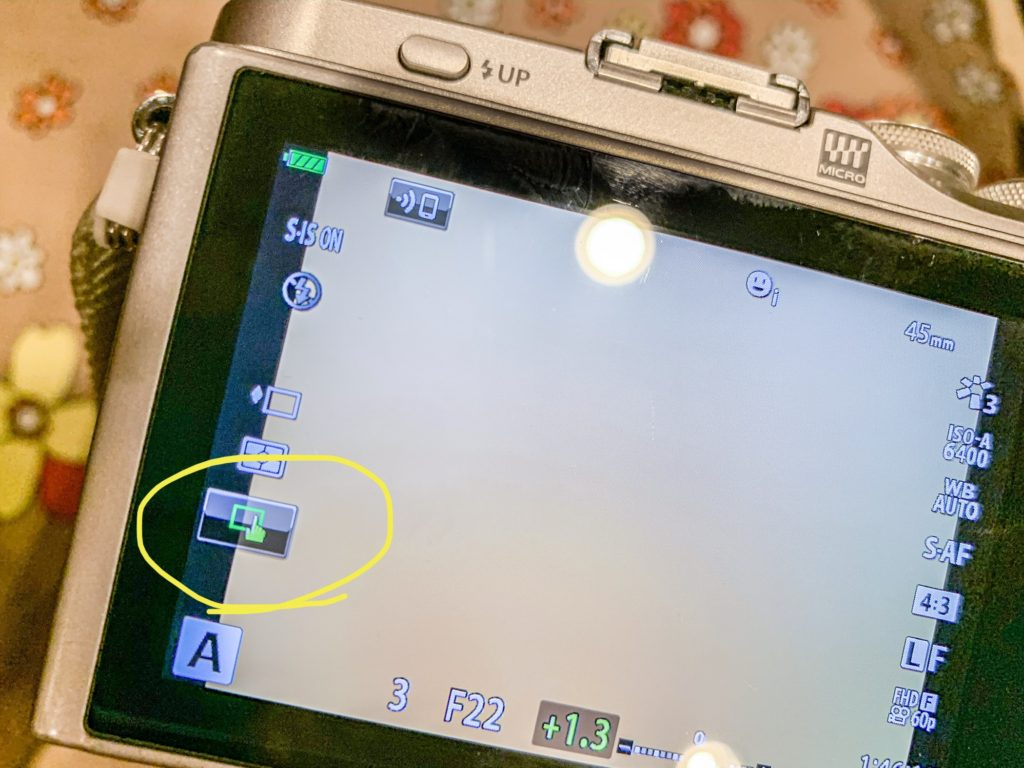
3つモードがあるので要注意!
私が使ってるのは「タッチAF」。
画面タッチをするとその部分にピントが合います。
その後に、シャッターボタンを押してシャッターを切る。
▼タッチAF
タッチした場所にピントが合う。シャッターを切るのはシャッターボタンで
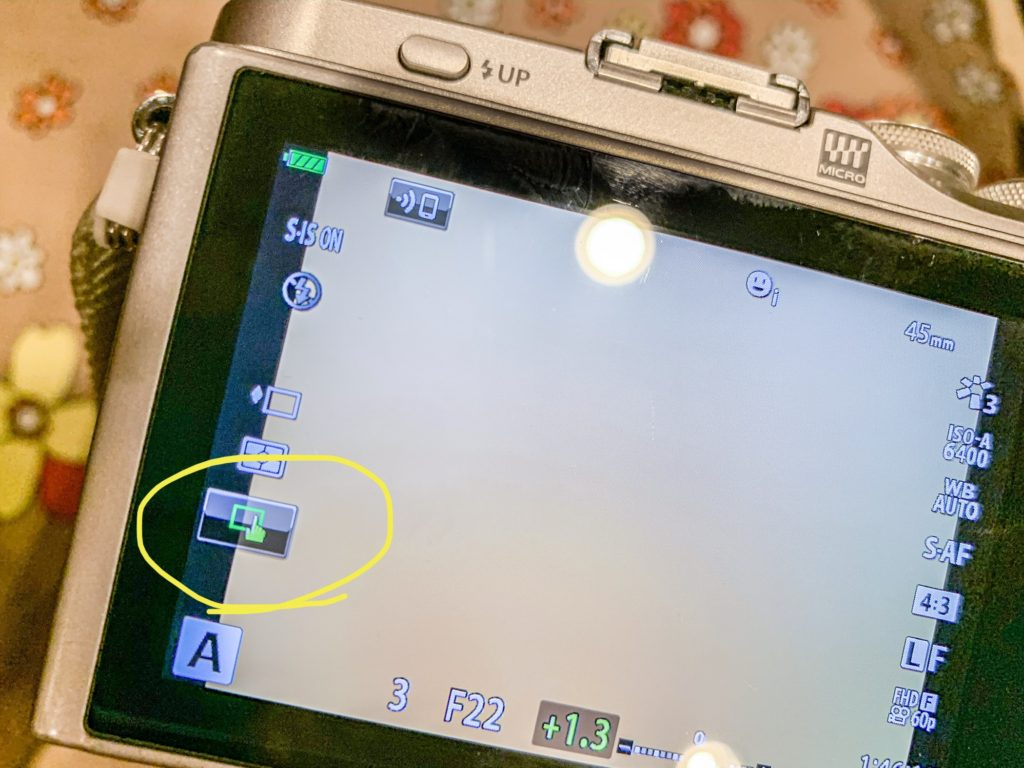
▼タッチシャッター
タッチをした場所にピントが合う。同時にシャッターが切られる
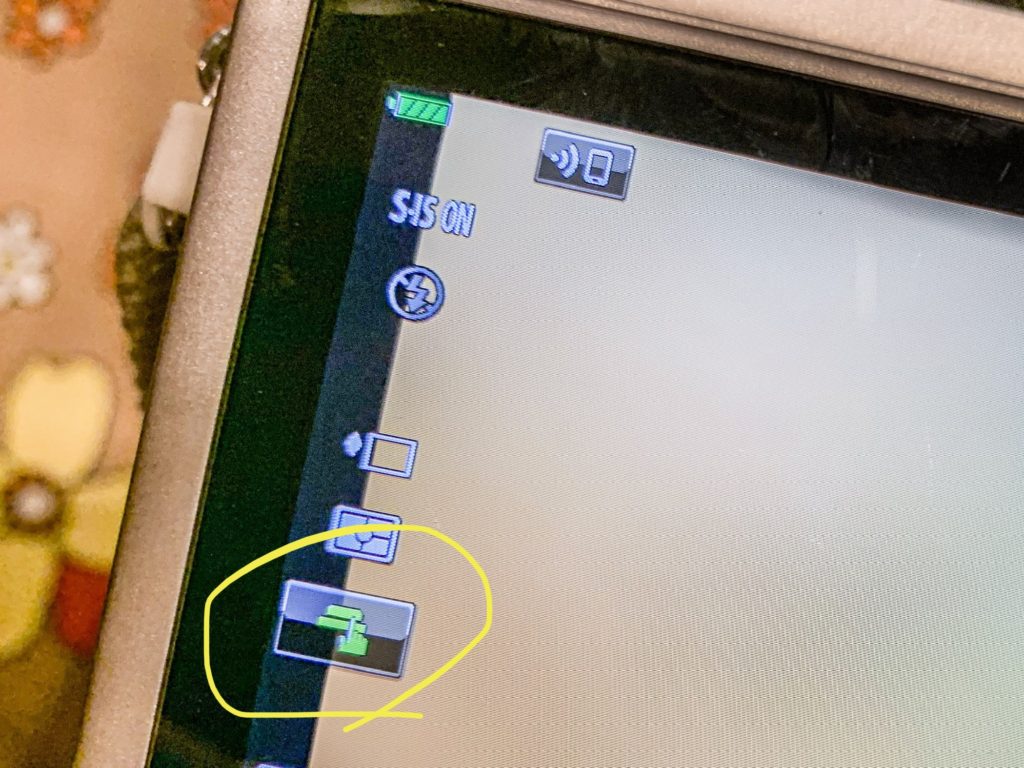
▼タッチ操作禁止
画面タッチができないモード
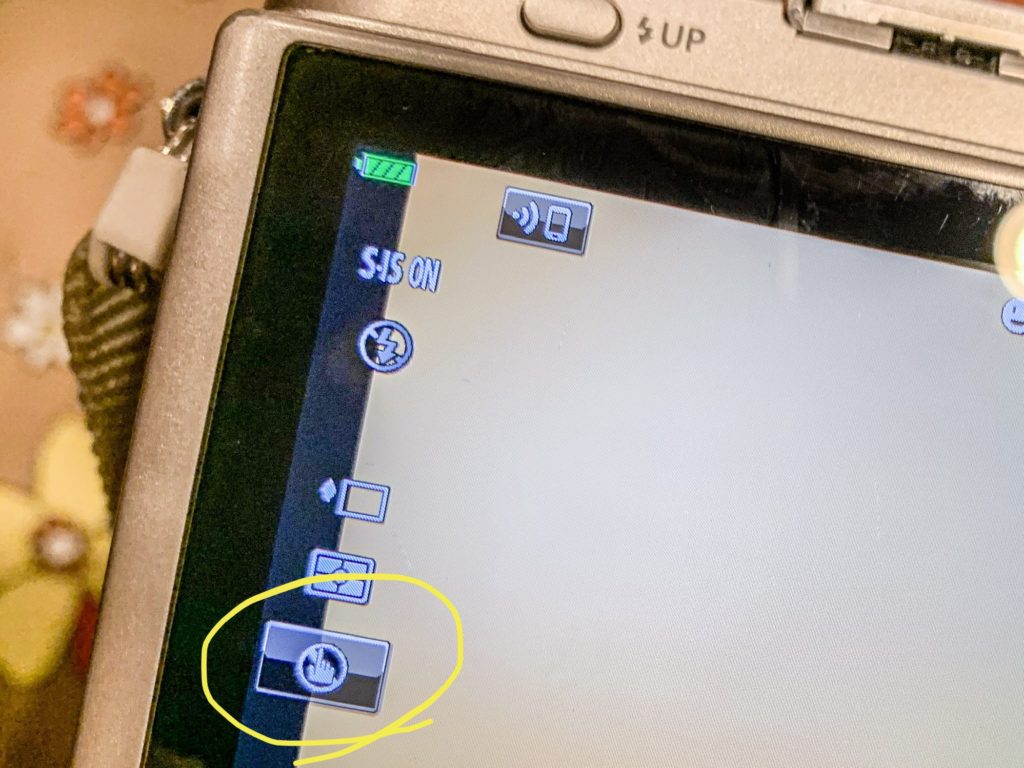
モードを変えたい時は、ここをタッチすると切り替わります。
3.「ピピッ」という効果音を消す

ピントを合わせた時に「ピピッ」て効果音がなりませんか?
静かな場所で写真を撮る時に「ピピッ」って音がなるのが嫌で、私は音を消してます!
効果音の消し方を載せます。
①「MENU」をクリック
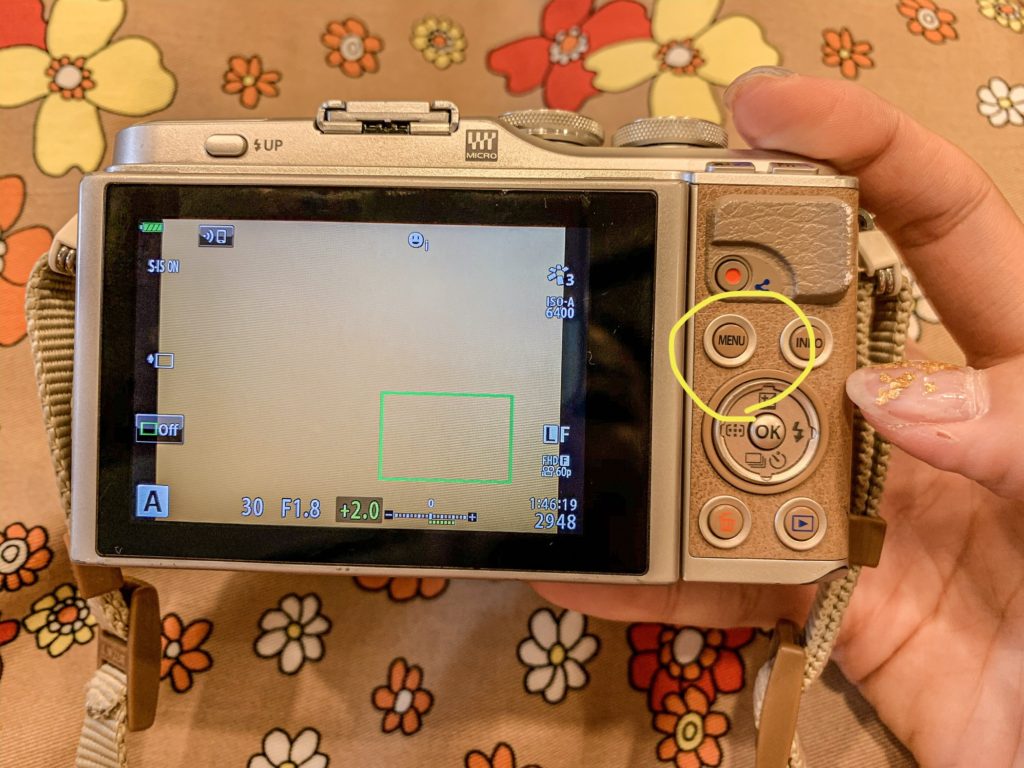
②「ネジ?マーク」→「C2」をクリック

③電子音の「on」→「off」へ
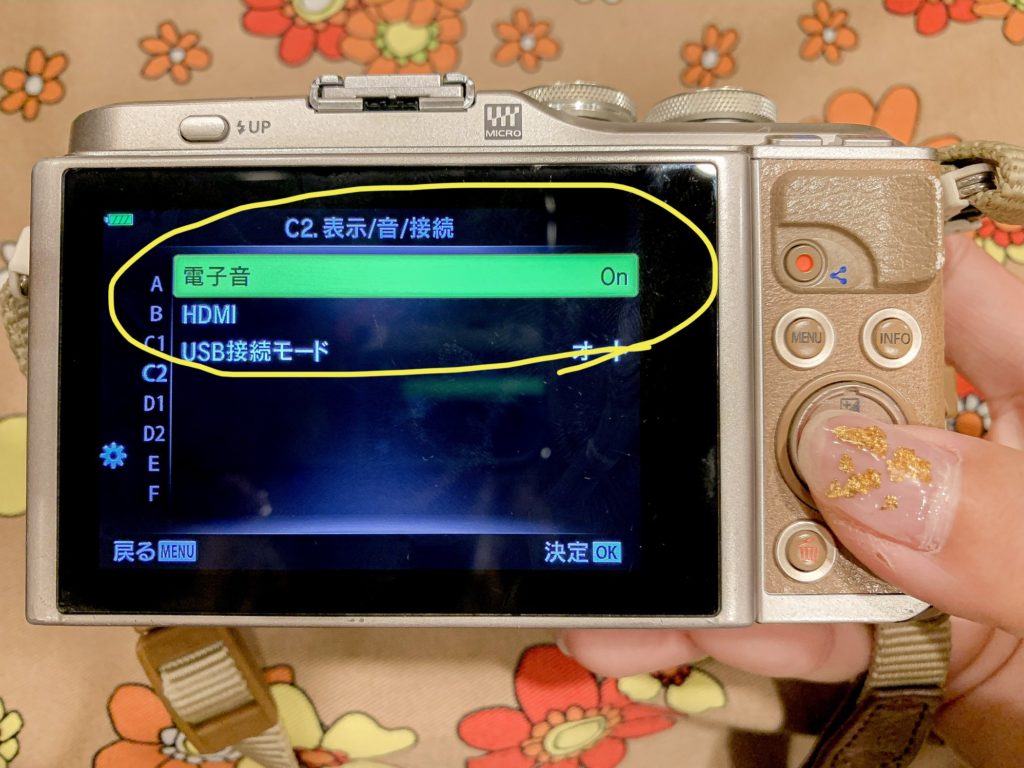
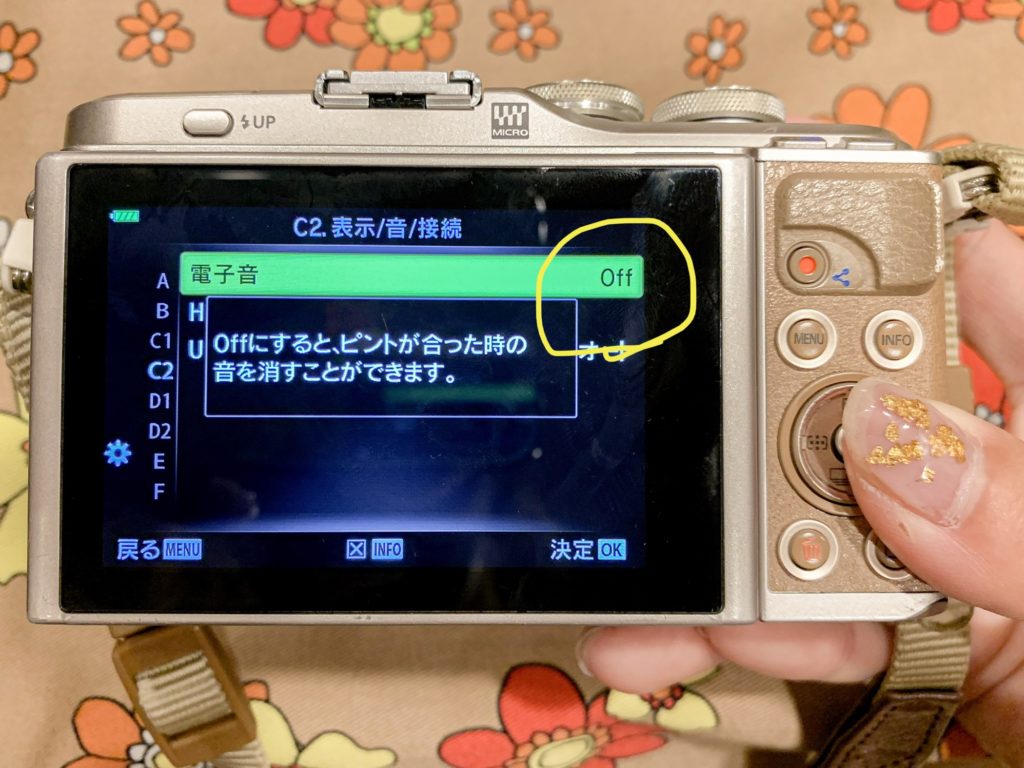
④変更完了
これで音がなりません!
何回ピント合わせ直しても、気になりませんよ。笑
4.撮影モードは?

私はAモードを使っています!
「A」モードは絞り(ボケ感)優先のモードです。
私はボケ感がある写真が好きなので、いつもこのモードで撮影してます。
▼「Aモードの設定方法」の記事はこちら
最後に・・・

設定はとっても簡単!ちょっとした設定を知ってるだけで写真が撮りやすくなりますよ。
人それぞれ、使い方や撮りたい写真が違うと思うので、自分の好きな設定方法を見つけてみてね。
(上の写真は単焦点レンズ25mmで撮影。加工なし)